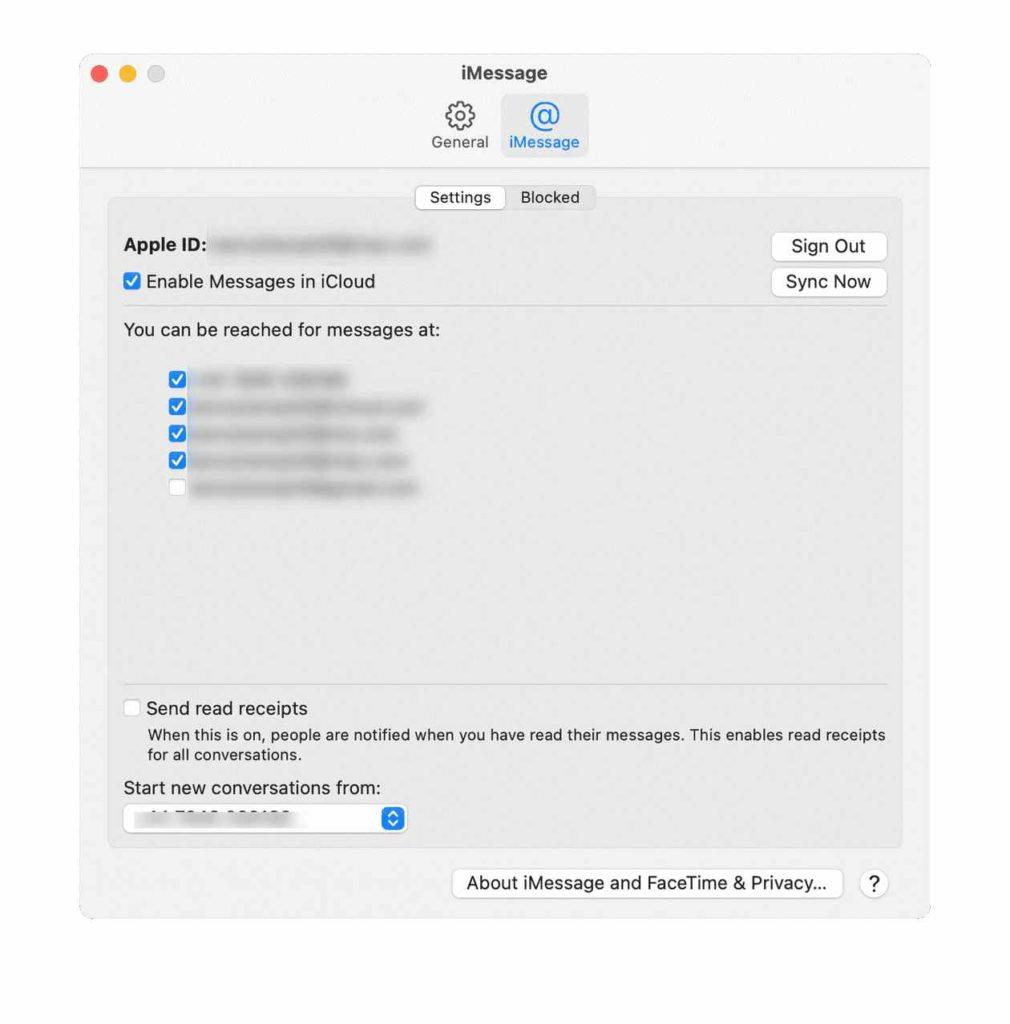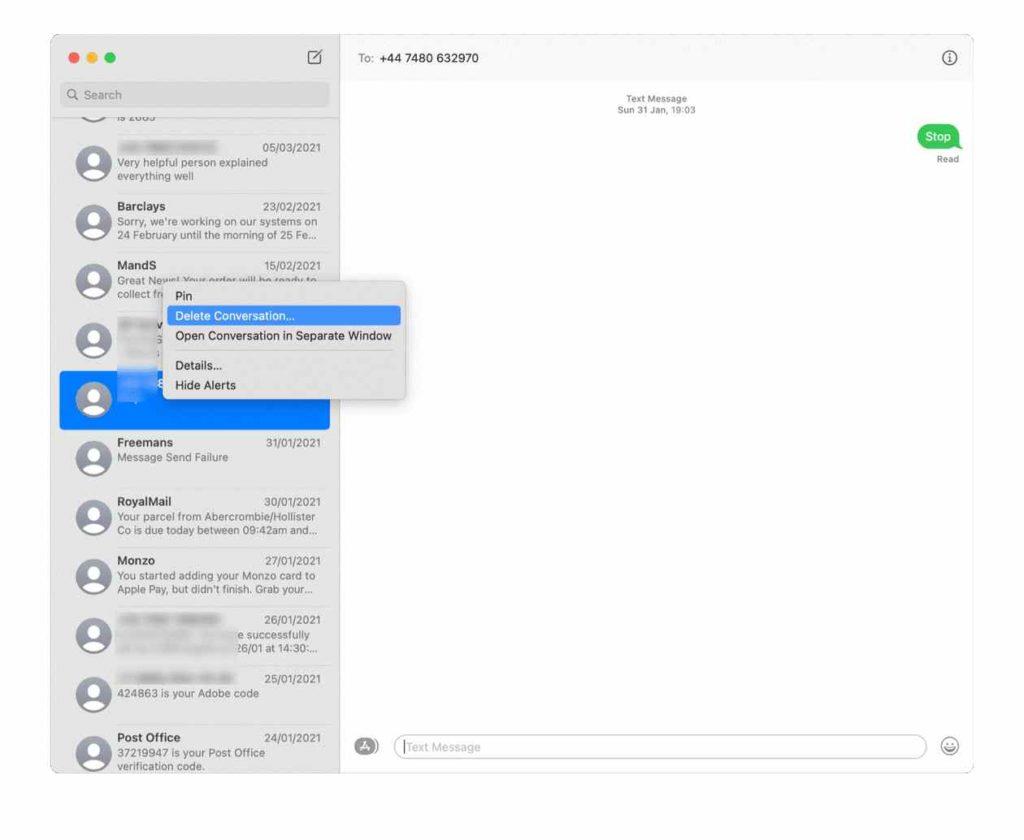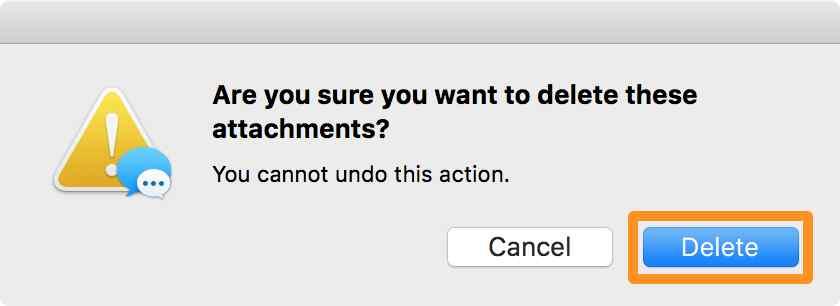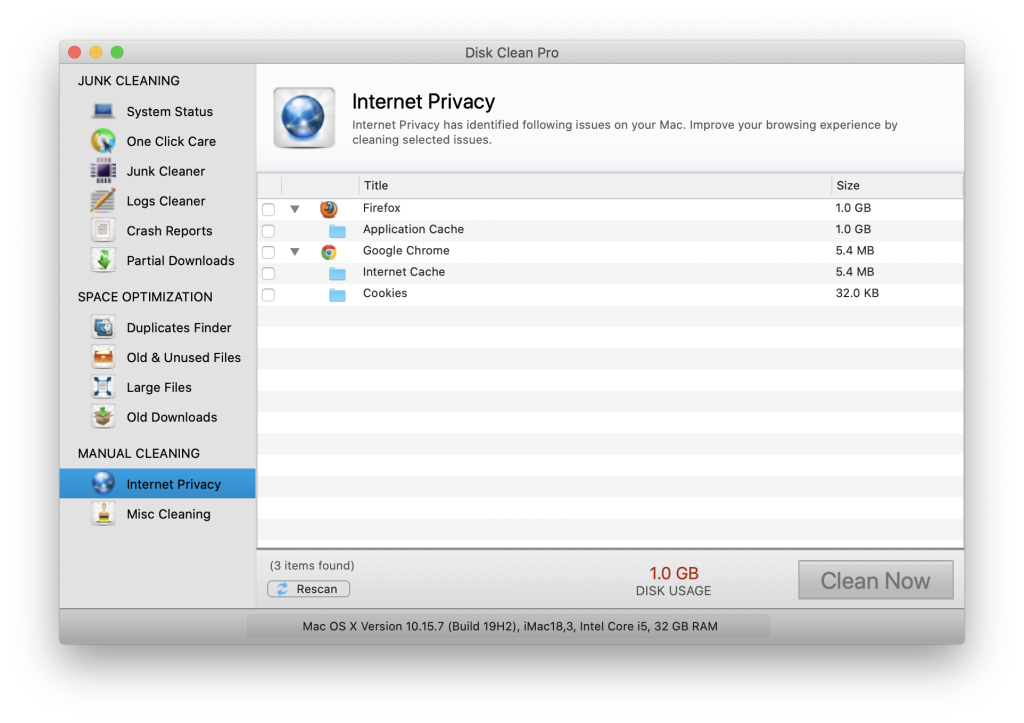Ako ste već omogućili iMessage sinkronizaciju na svim svojim Apple uređajima, imate priliku pristupiti cijeloj povijesti razgovora s bilo kojeg uređaja, u bilo koje vrijeme. Ali shvaćate li uopće koliko iCloud prostora zauzima aplikacija Messages? Mislim, nitko vjerojatno ne želi platiti za pohranjivanje nepotrebnih i prastarih tekstualnih poruka, zar ne? Stoga morate naučiti kako izbrisati više ili sve razgovore odjednom.
Dodatne informacije:
Kako saznati koliko prostora zauzima aplikacija za poruke?
Mislite li da vaše poruke koriste značajan dio iCloud pohrane? Pa, evo kako provjeriti:
- Pokrenite Postavke sustava .
- Pritisnite Apple ID u gornjem desnom kutu.
- Odaberite iCloud s lijeve strane prozora.
- Pomaknite se prema dolje i kliknite na Upravljanje, pored iCloud Storage.
- Prikazat će se popis svih aplikacija koje koriste iCloud prostor za pohranu.
- Potražite aplikaciju Poruke.
- Pod aplikacijom Messages vidjet ćete količinu prostora koju troše samo poruke.
Ako mislite da trebate izbrisati nepotrebne razgovore i vratiti prostor na Macu , slijedite dolje navedene metode za brisanje tekstualnih poruka na Macu.
U ovom ćemo članku naučiti kako preuzeti kontrolu nad svojim porukama i izbrisati one nepotrebne kako biste ispravno organizirali svoje poruke.
No prije nego što počnemo, imajte na umu da nakon što izbrišete poruku ili razgovor, nećete ih moći oporaviti.
Obavezno pročitati: Vodič za početnike za postavljanje iMessagea na Mac, iCloud za macOS i iOS
Naučite kako onemogućiti poruke u iCloudu?
Ako želite trajno izbrisati poruke na svom Macu, ali ih ostaviti na drugim uređajima sinkroniziranim s vašim Apple ID-om, onemogućite Poruke u iCloudu. Sve što trebate učiniti je:
KORAK 1 = Pokrenite aplikaciju Messages.
KORAK 2 = Iz izbornika Poruke idite na Postavke.
KORAK 3 = Ovdje morate odabrati iMessage i poništiti okvir pored "Omogući poruke u iCloudu".
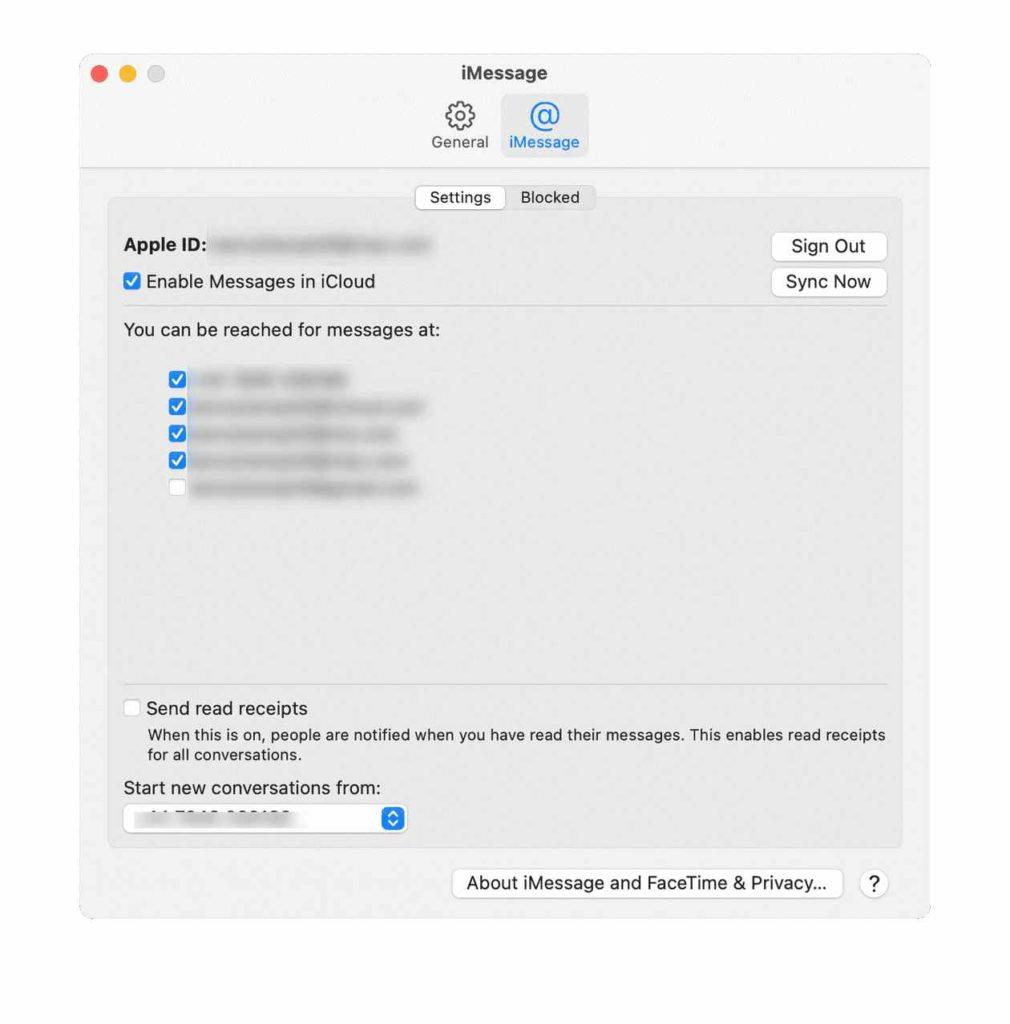
To je sve! Jednostavno zatvorite karticu Preferences i sve je spremno. Sada se nijedan razgovor koji se vodi putem aplikacije Messages neće sinkronizirati s drugim uređajima. U slučaju da želite ukloniti poruke na svom uređaju, ostavite ovu opciju uključenom i pokušajte sljedeće zaobilazno rješenje.
Kako izbrisati tekstualne poruke na Macu
Kako biste ostavili malo ili nimalo traga svim svojim razgovorima, slijedite dolje navedene korake:
KORAK 1 = Pokrenite aplikaciju Messages na svom uređaju.
KORAK 2 = Odaberite razgovor koji želite ukloniti i kliknite desnom tipkom miša na isti.
KORAK 3 = Odaberite opciju "Izbriši razgovor...".
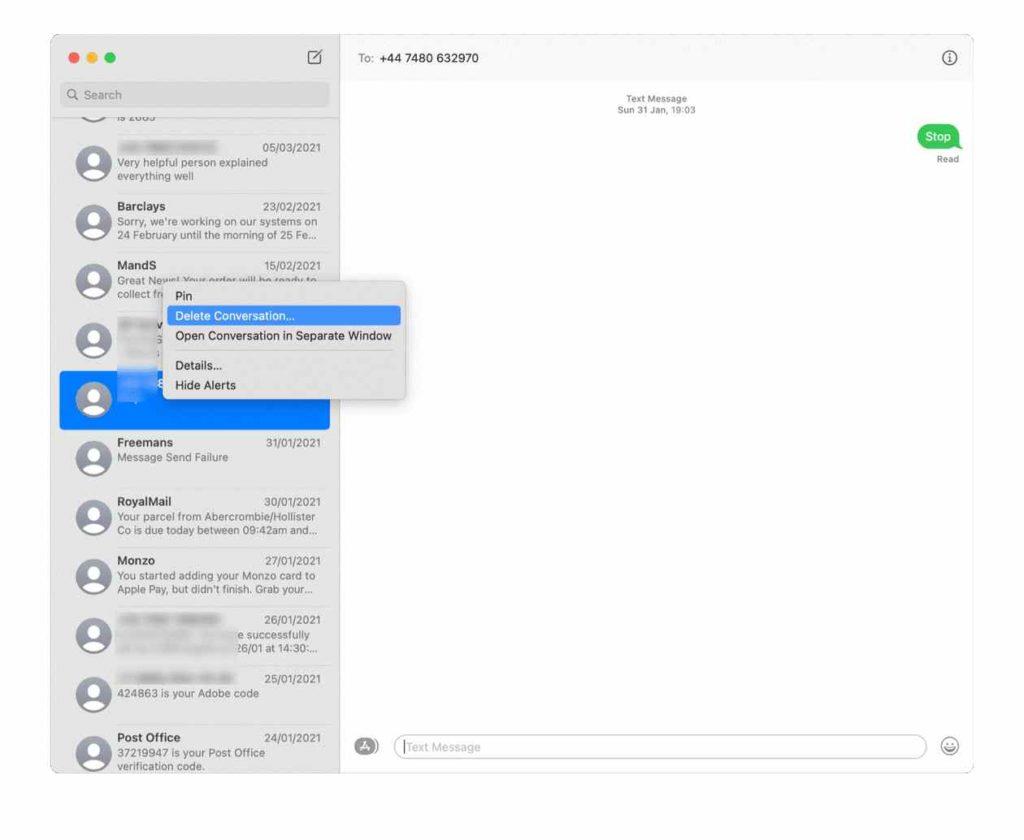
Potvrdite akciju i to je to! Ako samo želite izbrisati određenu poruku iz cijelog razgovora, a ne cijeli dio. Jednostavno, desnom tipkom miša kliknite određenu poruku > kliknite gumb Izbriši i potvrdite postupak!
Kako izbrisati više poruka na Macu?
Slijedeći prethodno spomenutu metodu, mogli biste izbrisati odabrane poruke ili cijele razgovore bez ikakvih problema. U slučaju da želite izbrisati više tekstualnih poruka, možete slijediti postupak koji je podijeljen u nastavku pomoću značajke Finder.
KORAK 1 = Iz Findera idite na izbornik Idi i odaberite Idi u mapu.
KORAK 2 = Kopirajte i zalijepite put datoteke u prozor =~/Library/Messages
KORAK 3 = Sada u ovom trenutku trebate povući datoteke u datotekama ispod u smeće.
chat.db
chat.db-wal
chat.db-shm
Samo ispraznite mapu Trash i riješite se svih poruka i razgovora u one-g na svom MacBooku.
Obavezno pročitati: Kako popraviti "iMessage nije isporučen" na vašem iPhoneu?
Kako automatski izbrisati poruke na Macu?
Ako želite odbaciti ručni postupak brisanja starih/nepotrebnih tekstualnih poruka na MacBooku, isprobajte ovaj automatski način uklanjanja poruka. Slijedite dolje navedene upute:
KORAK 1 = Pokrenite aplikaciju Messages .
KORAK 2 = Iz izbornika Poruke idite na Postavke .
KORAK 3 = Idite na karticu Općenito i iz opcije Zadrži poruke morate odabrati koliko dugo želite pohranjivati razgovore u aplikaciji Poruke.
Sada, na temelju vašeg trajanja, sve će se tekstualne poruke automatski izbrisati i ne morate slijediti ručni postupak uklanjanja poruka.
Kako se riješiti priloga iz poruka?
Koristeći prethodno rješenje, moći ćete automatski izbrisati neželjene poruke sa svog Maca, ali to neće pomoći korisnicima da eliminiraju privitke. Slijedite upute podijeljene u nastavku:
- Pritisnite izbornik Apple i odaberite opciju O ovom Macu.
- Idite na karticu Pohrana i pritisnite opciju Upravljanje.
- Sada morate odabrati Poruke na bočnoj traci.
- Na taj ćete način moći vidjeti popis svih priloga u glavnom prozoru.
- Da biste se riješili svega, odaberite prvu datoteku privitka i pritisnite tipke prečaca – Command + A za odabir svih priloga
- Pritisnite gumb Izbriši za potvrdu radnje!
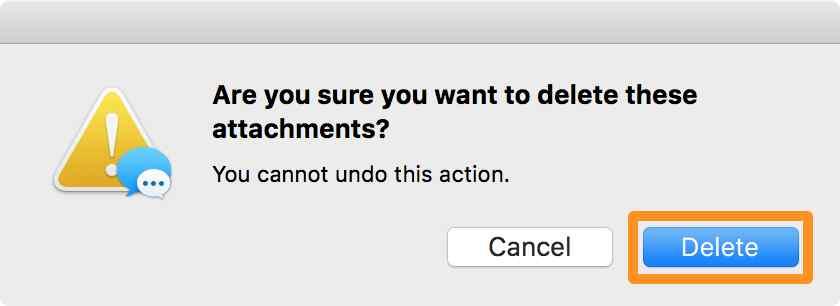
Osim toga, možete pritisnuti gumb Veličina koji se nalazi u gornjem desnom kutu prozora da biste vidjeli veličinu svih datoteka. Pogledajte i izbrišite one najveće veličine.
Kako mogu izbrisati poruke iz aplikacija trećih strana na Macu?
Ne samo aplikacija iMessage, već postoje i razne komunikacijske aplikacije putem kojih možete slati/primati tekstualne poruke na Macu. Svaki od njih ima drugačiji način uklanjanja tekstova. Na primjer, aplikacije poput FB Messengera, Skypea itd. imaju sličan proces brisanja tekstualnih poruka. Samo kliknite desnom tipkom miša na određeni razgovor i pritisnite gumb Izbriši.
Ali shvaćate li da aplikacije za razmjenu poruka nisu jedine platforme na kojima trebate ukloniti tragove svojih aktivnosti? Postoji internetska povijest, kolačići, povijest preuzimanja, predmemorija aplikacija itd. koje biste trebali razmotriti da uklonite sa svog Maca. Srećom, možete preuzeti kontrolu nad njima, koristeći namjenski alat za čišćenje, optimizaciju i sigurnost kao što je Disk Clean Pro. Nudi modul internetske privatnosti koji bi vam pomogao da pronađete i očistite tragove privatnosti i zaštitite vaše podatke o pregledavanju od pronevjere. Nesumnjivo se možete osloniti na Disk Clean Pro kako bi vaša privatnost ostala netaknuta na Macu.

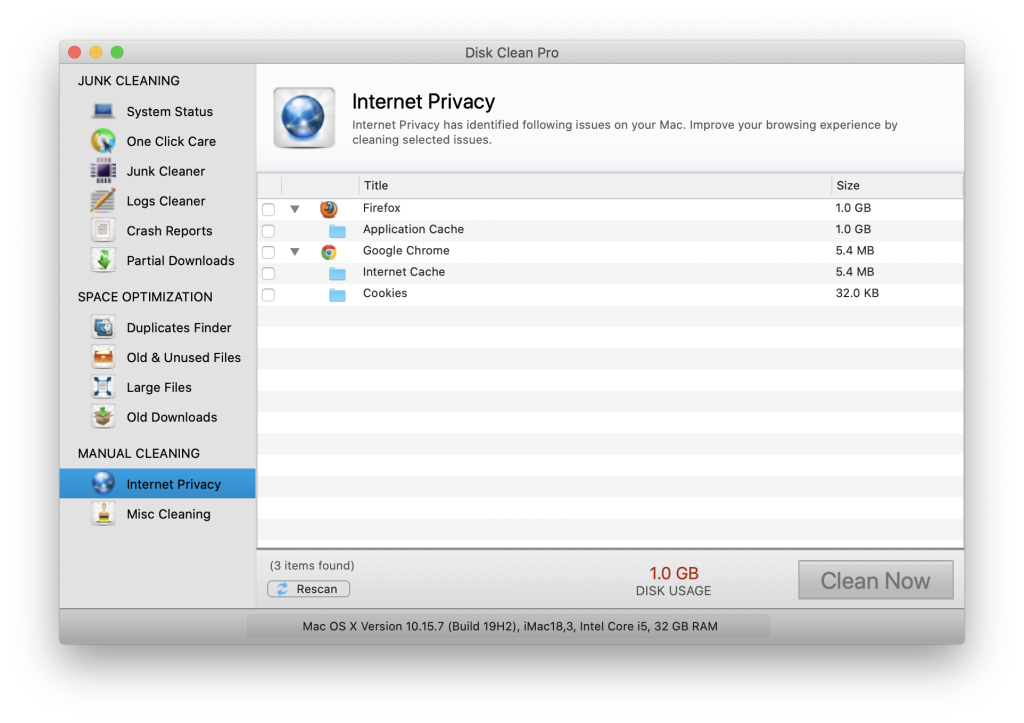
Da biste saznali što sve Disk Clean Pro može ponuditi za poboljšanje vašeg iskustva pregledavanja i poboljšanja ukupne produktivnosti dok koristite Mac, provjerite kompletnu recenziju !
Obavezno pročitati: Kako vratiti trajno izbrisane Facebook poruke na Messengeru
Dakle, ovo je bilo sve o "Kako izbrisati tekstualne poruke na Macu?". Imate li pitanja ili povratne informacije za podijeliti? Komentirajte dolje ili jednostavno pišite na [email protected] Dat ćemo sve od sebe da vam se javimo s učinkovitim rješenjima za vaše svakodnevne tehničke probleme!
Budući da ste ovdje, hoćete li pogledati naš YouTube kanal? Pokrivamo informativne videozapise za sve glavne operacijske sustave – – Windows, Mac, Linux, Android i iOS kako bismo pomogli korisnicima da riješe određeni problem ili jednostavno budu u toku s najnovijim tehnološkim trendovima!
PROČITAJTE SLJEDEĆE: